Hur man konverterar handskrift till text med Samsung Notes

Om du letar efter ett uppfriskande alternativ till det traditionella tangentbordet på skärmen, erbjuder Samsung Galaxy S23 Ultra en utmärkt lösning. Med
Discord är en kommunikationsplattform riktad till spelare och erbjuder textröst- och videokommunikation. Om du går in i inställningarna för att konfigurera dina ljudinställningar är en av inställningarna du kan se "Brusreducering" i avsnittet "Avancerat" med en Krisp-logotyp under. Inställningen är inaktiverad som standard, om du aktiverar den kanske du märker att funktionen "Noise Reduction" lite längre ner, i avsnittet "Voice Processing" är inaktiverad samtidigt.
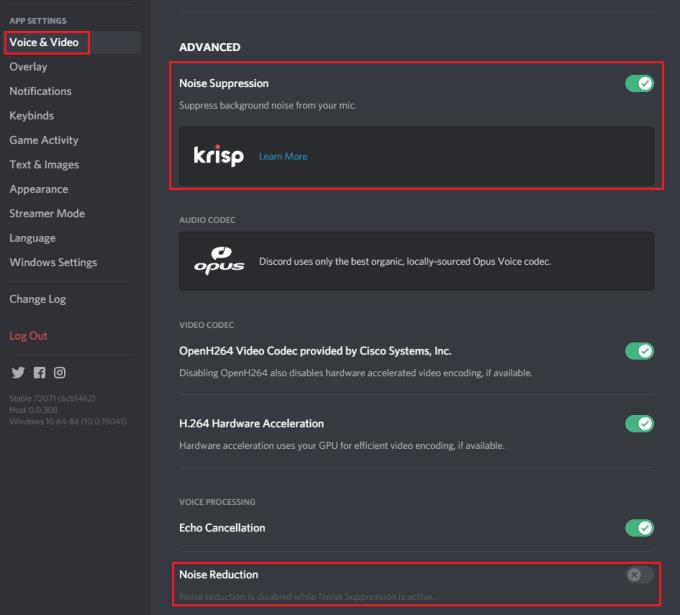
Krisp Noise Suppression kan hittas i Discords "Voice & Video"-inställningar, i avsnittet "Advanced".
Krisp är en maskininlärningsbaserad mjukvarulösning för brusfiltrering. Trots att den är maskininlärningsbaserad körs versionen som ingår i Discord gratis exklusivt på din enhet och skickar aldrig röstdata till Krisp.
Krisp använder sin maskininlärningsalgoritm för att ta bort bakgrundsljud som hundar, tangentbord och knarrande dörrar samtidigt som den fortsätter att tydligt sända din röst. Det är i huvudsak en mer avancerad version av standardfunktionen "Noise Reduction" som nämndes tidigare.
Funktionen dämpar bara ljud från din mikrofon, så du kommer fortfarande att höra bakgrundsljud från andra användare om de inte aktiverar funktionen också. Eftersom funktionen körs lokalt på din dator kräver den CPU-processorkraft, om din dator inte kan ge den tillräckligt med processorkraft för att hänga med kommer Krisp automatiskt att inaktiveras.
Krisp fungerar i röstsamtal, videosamtal, Go-Live Streams och på mobila enheter. När du väl har aktiverat funktionen förblir den aktiverad för alla andra kanaler om du inte inaktiverar den, eller så avaktiveras den automatiskt.
Om du är i ett röstsamtal kan du se om Krisps brusreducering är aktiverad genom att titta på vågformsikonen, mellan meddelandet "Voice Connected" och frånkopplingsikonen. Om ikonen har ett snedstreck är den inaktiverad, om det inte finns något snedstreck är funktionen aktiverad. Du kan slå på och av den genom att klicka på ikonen och sedan klicka på skjutreglaget i det övre högra hörnet av popup-fönstret.
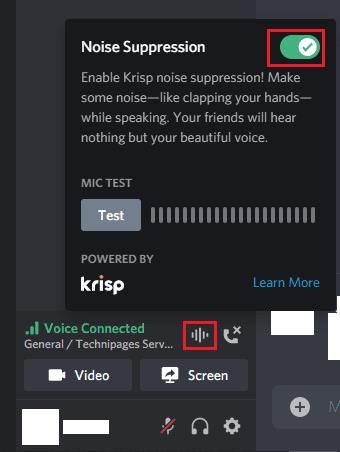
Du kan se om Krisp är aktiverat om vågformsikonen har ett snedstreck genom sig. du kan också slå på och av den genom att klicka på ikonen och sedan på skjutreglaget i popup-fönstret.
Om du letar efter ett uppfriskande alternativ till det traditionella tangentbordet på skärmen, erbjuder Samsung Galaxy S23 Ultra en utmärkt lösning. Med
Vi visar hur du ändrar markeringsfärgen för text och textfält i Adobe Reader med denna steg-för-steg guide.
För många användare bryter 24H2-uppdateringen auto HDR. Denna guide förklarar hur du kan åtgärda detta problem.
Lär dig hur du löser ett vanligt problem där skärmen blinkar i webbläsaren Google Chrome.
Undrar du hur du integrerar ChatGPT i Microsoft Word? Denna guide visar dig exakt hur du gör det med ChatGPT för Word-tillägget i 3 enkla steg.
Om LastPass misslyckas med att ansluta till sina servrar, rensa den lokala cacheminnet, uppdatera lösenordshanteraren och inaktivera dina webbläsartillägg.
Microsoft Teams stöder för närvarande inte casting av dina möten och samtal till din TV på ett inbyggt sätt. Men du kan använda en skärmspeglingsapp.
Referenser kan göra ditt dokument mycket mer användarvänligt, organiserat och tillgängligt. Denna guide lär dig hur du skapar referenser i Word.
I den här tutoren visar vi hur du ändrar standardzoominställningen i Adobe Reader.
Upptäck hur man fixar OneDrive felkod 0x8004de88 så att du kan få din molnlagring igång igen.






